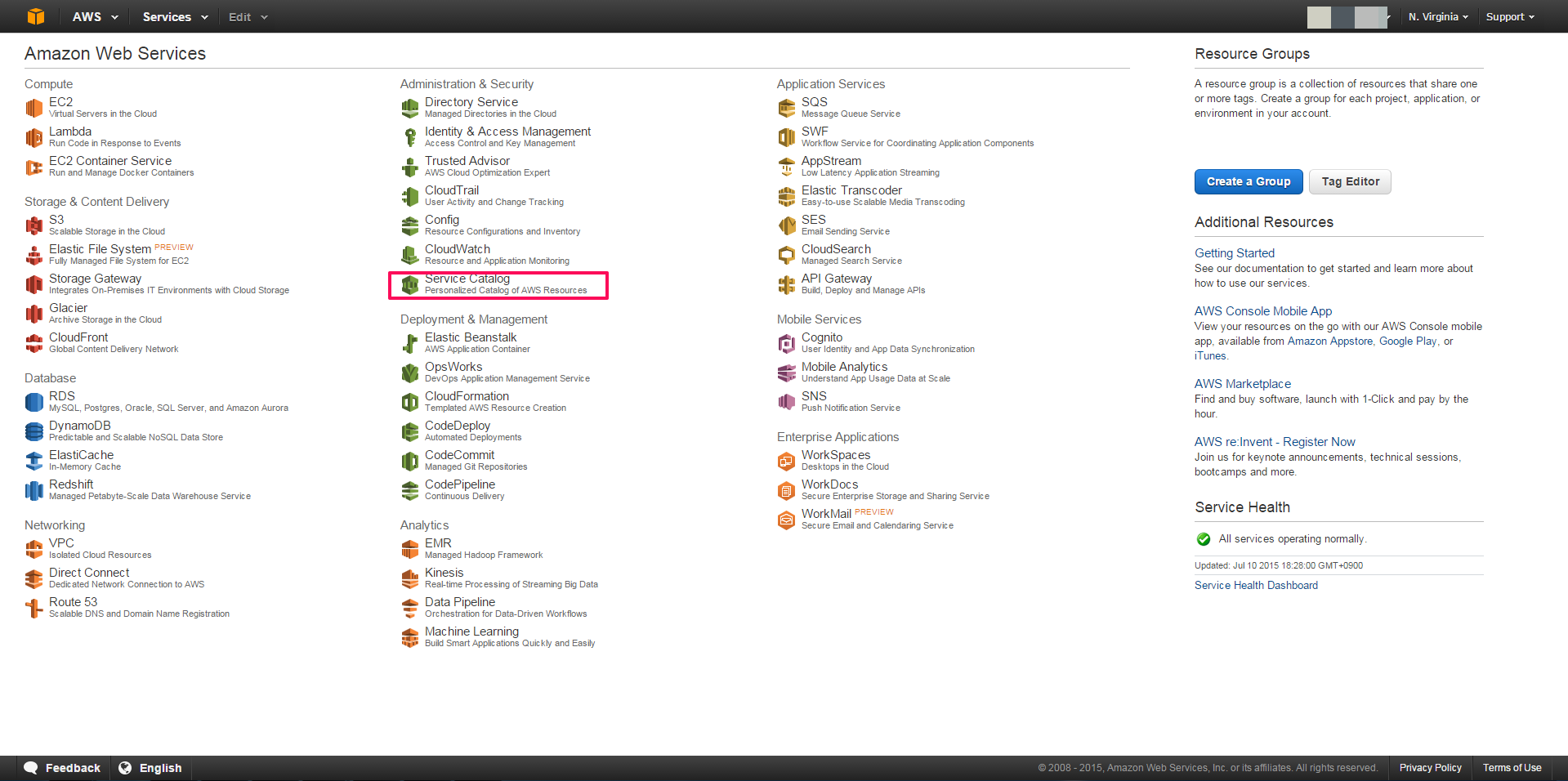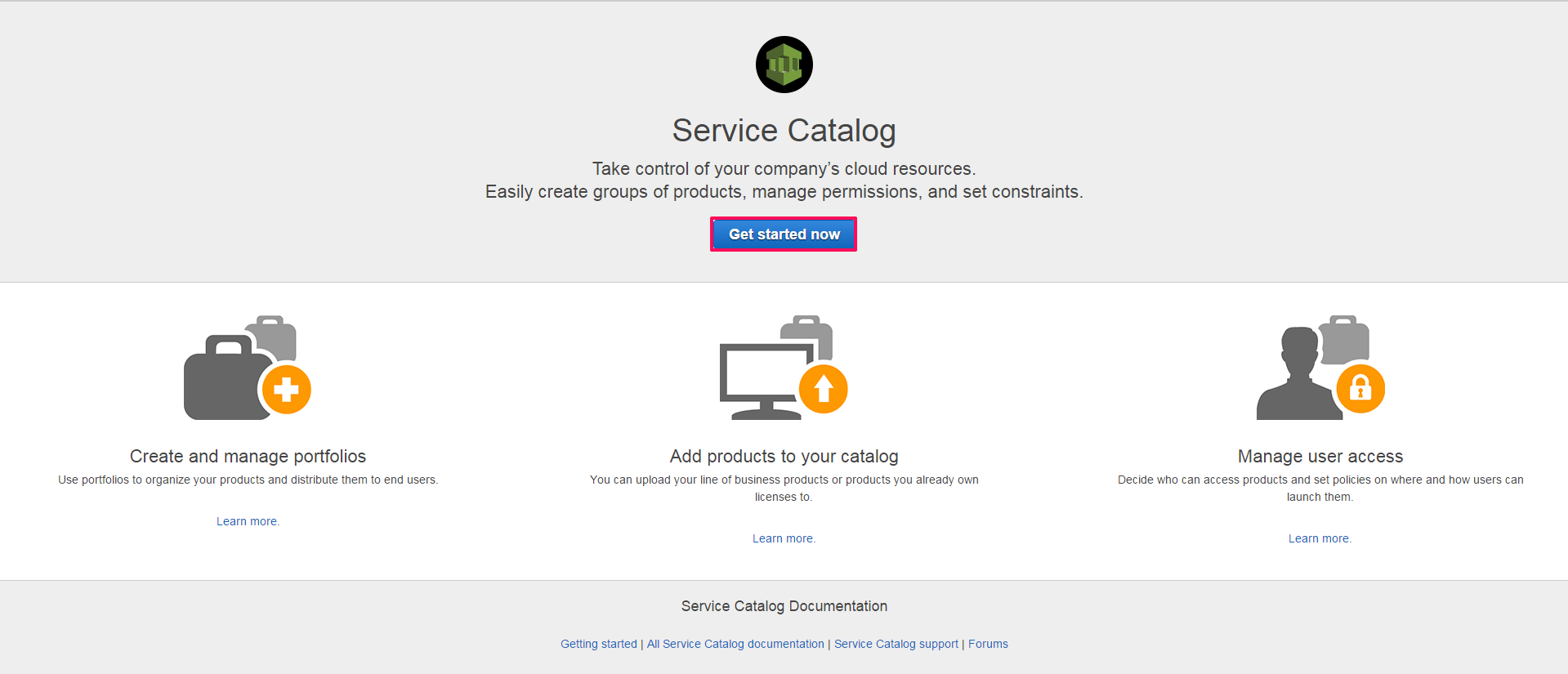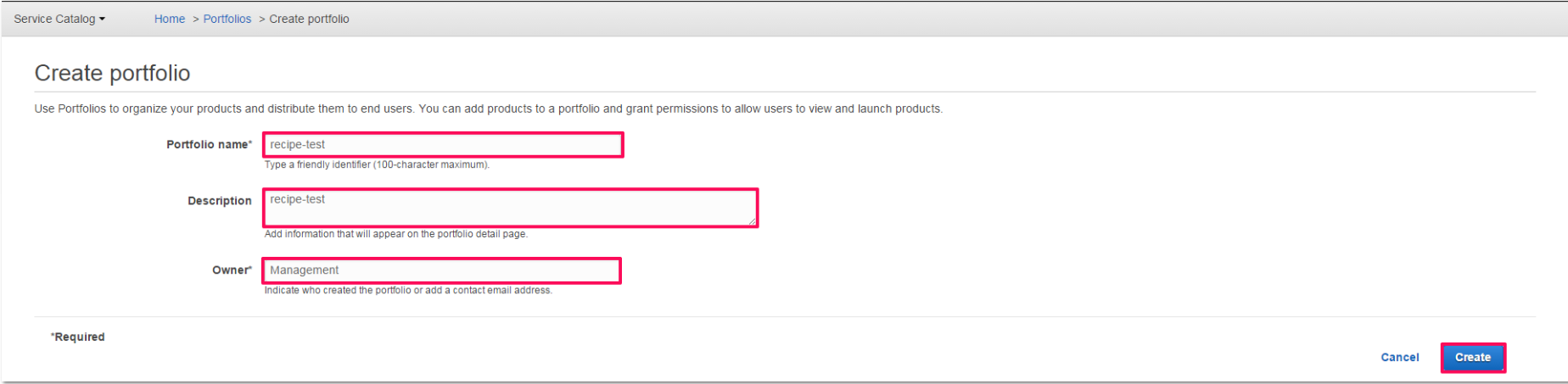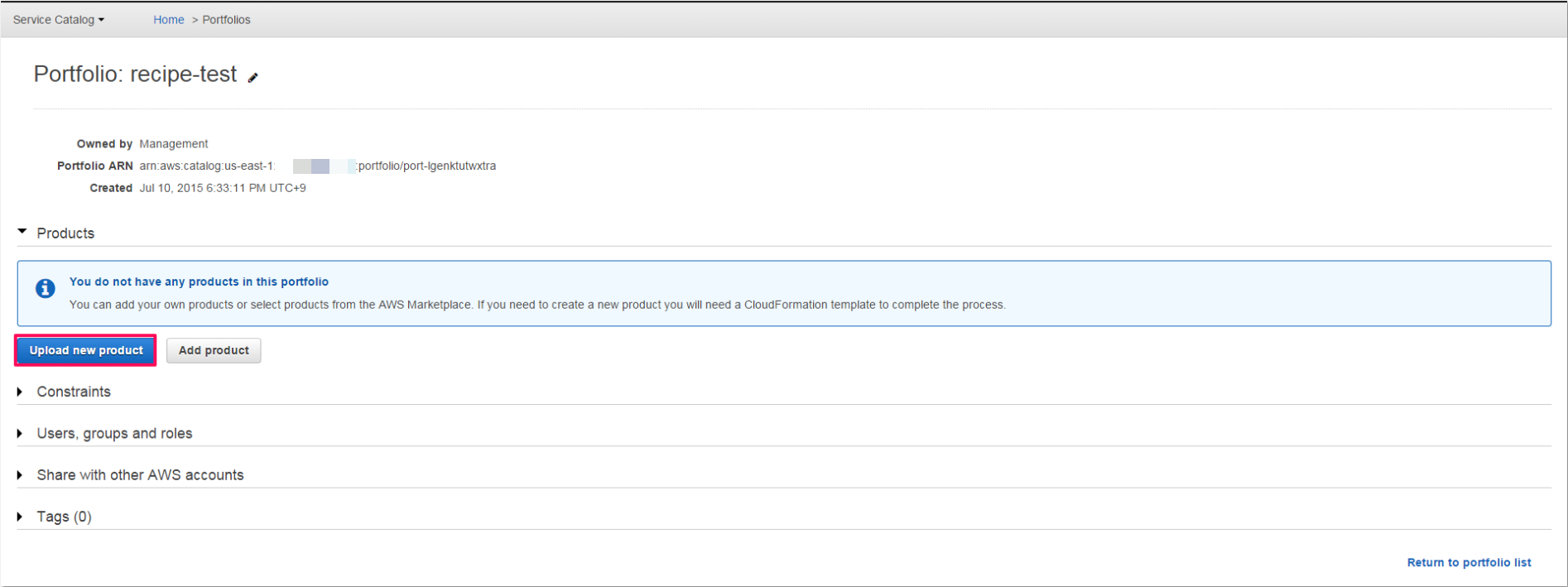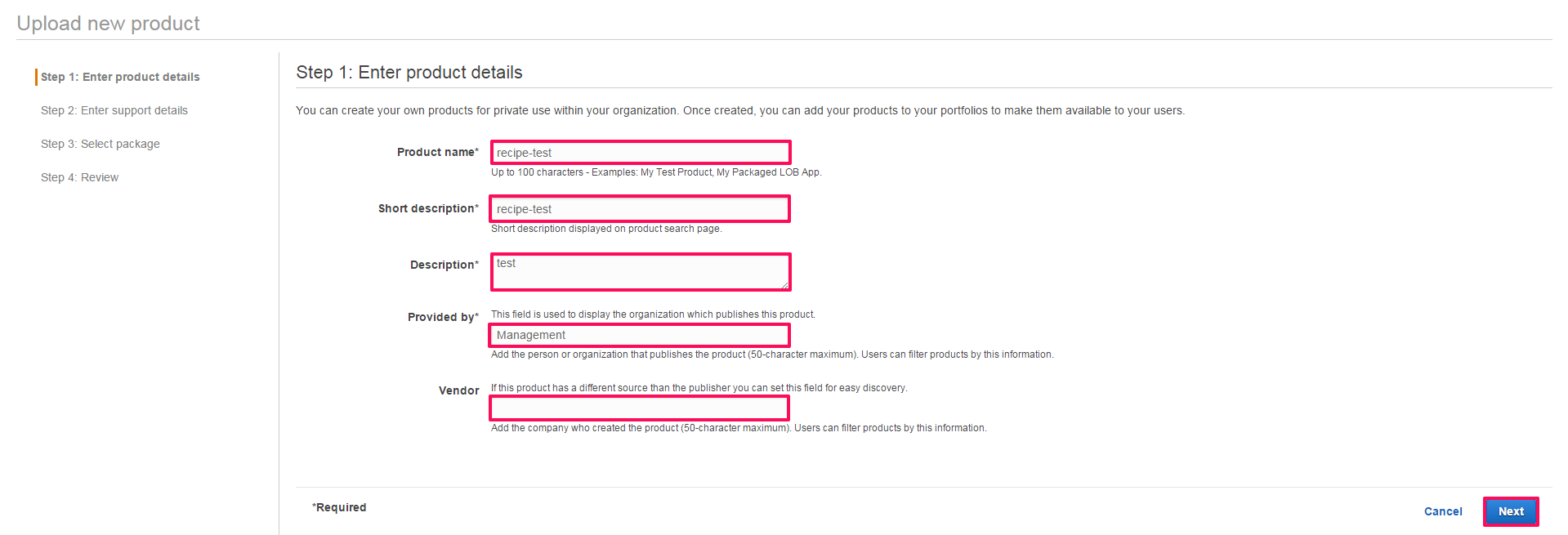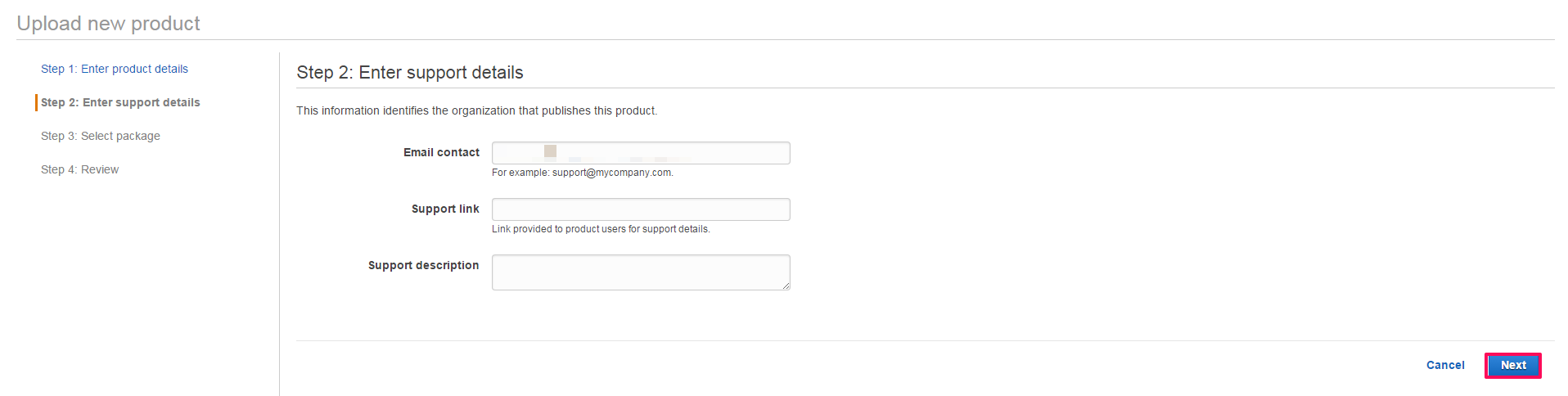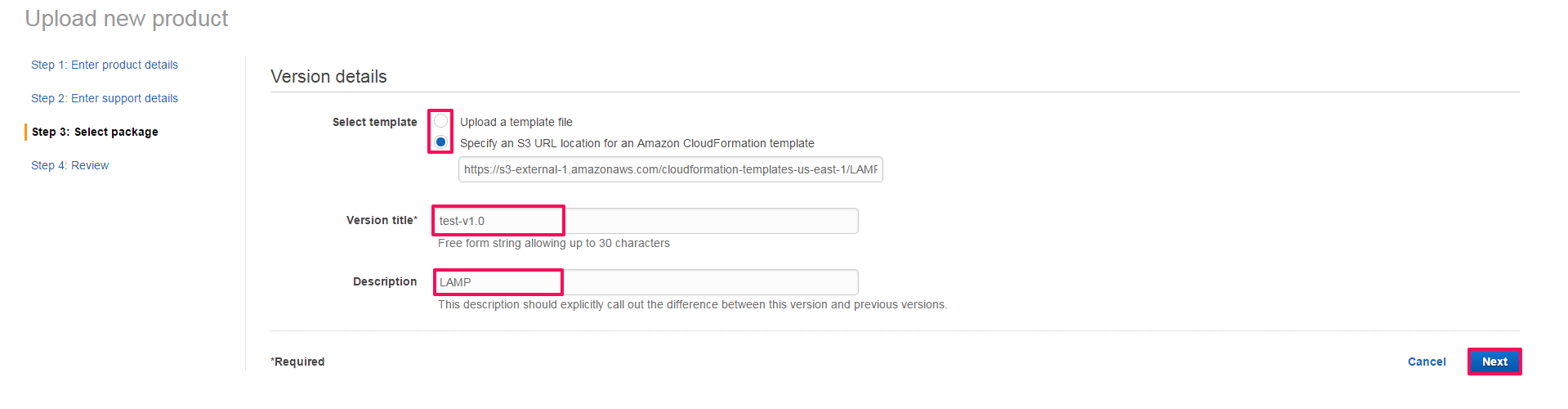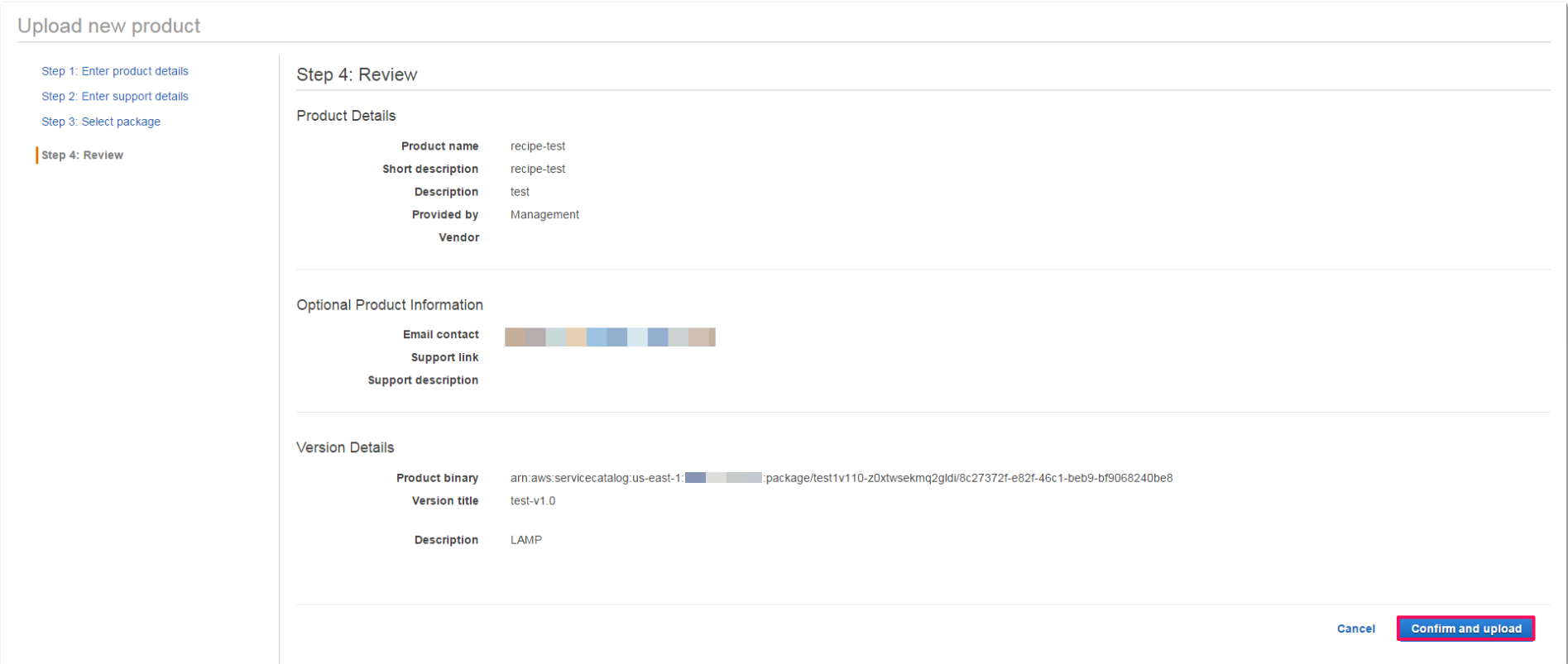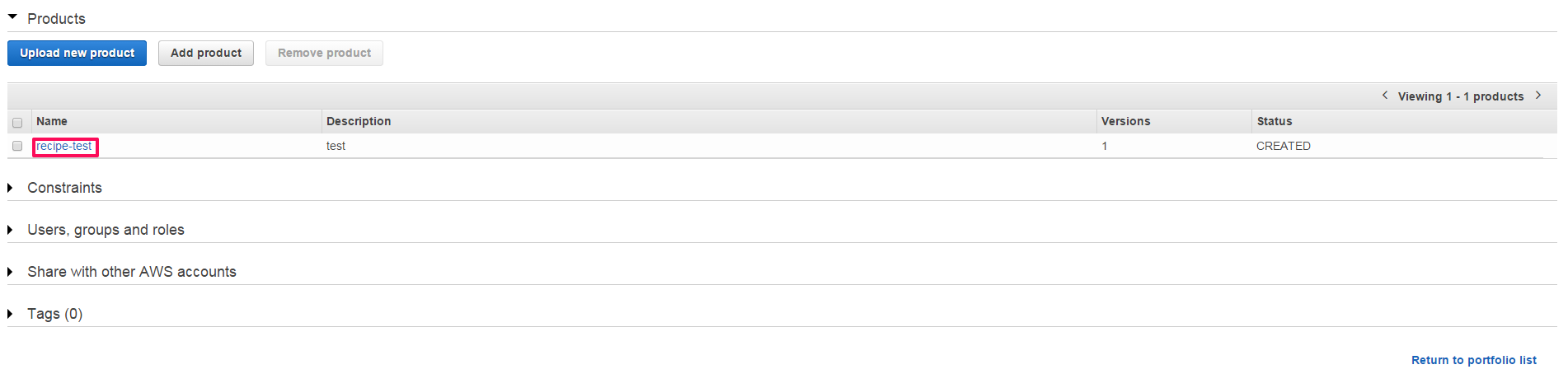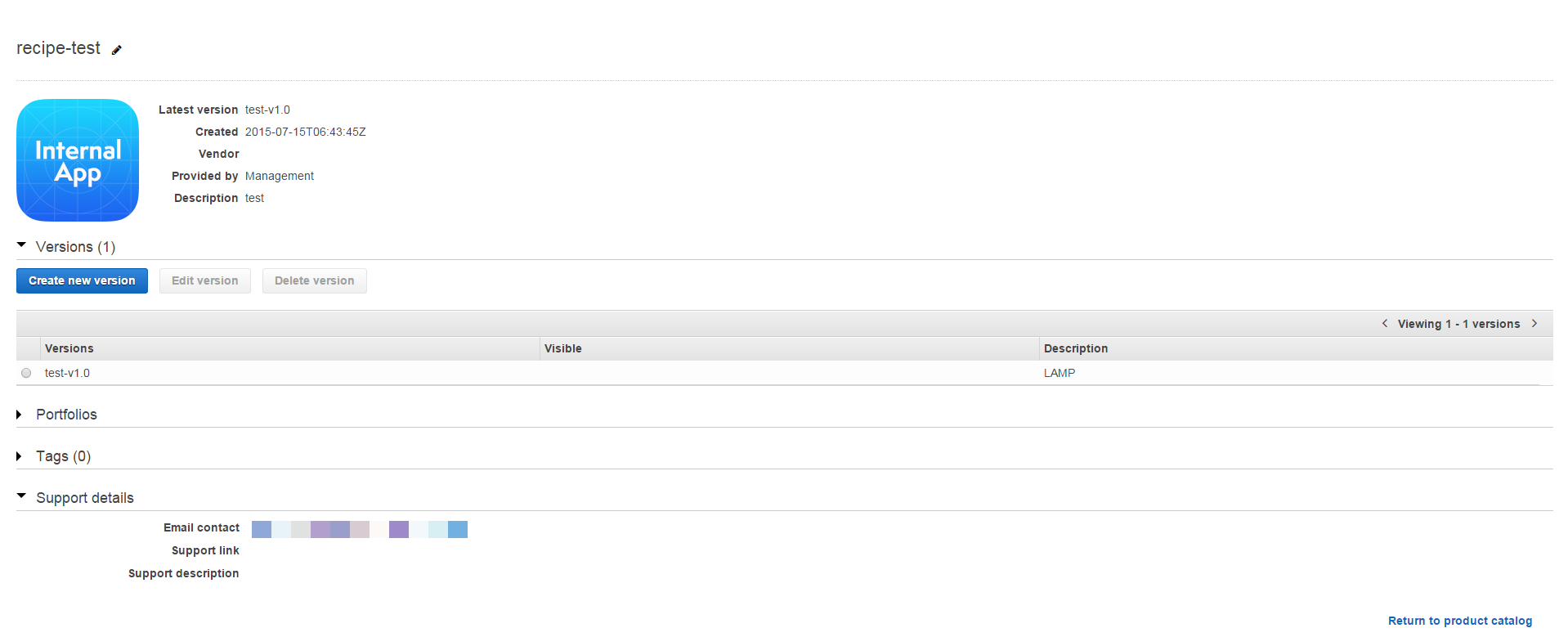こんにちは!Narimasaです!
今回と次回に分けてAWS Service Catalogの基本的な設定方法について紹介していきます。
AWS Service Catalog
2014年秋にラスベガスで開かれた「re:Invent」にて発表されたサービスで、CloudFormationのバージョンや利用権限等を管理できるエンタープライズ向けのサービスです。
先日、US East(Northern Virginia)とUS West(Oregon)リージョンにて利用可能になりました。
【AWS発表】AWS Service Catalogが利用可能に
http://aws.typepad.com/aws_japan/2015/07/now-available-aws-service-catalog.html
Service Catalogでは、portfolio(ポートフォリオ:書類入れの意)という単位を利用します。
このportfolio内にCloudformationのテンプレートとIAMロールやIAMユーザー等を設定することで管理を行うことができます。
これまで、CloudFormationのテンプレートを社内で共有する際にはどのテンプレートが最新なのか、どれがステージングなのかという情報は当事者から直接訊くか、スタックやテンプレートに付けた名前で区別する必要がありましたが、このService Catalogで管理することでよりスムーズに共有することが可能になります。
では、早速操作していきます。
1. 事前準備
Service Catalogを使うにあたって、下記の情報が必要です。
・CloudFormationのテンプレート(今回はサンプルを使用)
・その他必要に応じてIAMユーザー、IAMロール等
2. Service Catalogの設定
Service Catalogはコンソール画面の中央「Administration & Security」のカテゴリから操作できます。
「Get started now」をクリックします。
2.1 Portfolioの作成
まずはportfolioの作成を行います。
Portfolio name:ポートフォリオの名前を入力します。
Description:ポートフォリオの説明文を入力します。
Owner:ポートフォリオの所有者(管理者)の名前を入力します。
2.2 Productの作成
続いて、CloudFormationテンプレートを管理するためのプロダクトを設定します。
「Upload new product」をクリックします。
まずはプロダクトの詳細を設定します。
Product name:プロダクトの名前を入力します。
Short description:プロダクトの簡単な説明文を入力します。
Description:プロダクトの詳細な説明を入力します。
Provided by:プロダクトの管理者・管理組織名を入力します。
Vender:管理者の他にこのプロダクトの提供に関わる組織・ユーザー名がある場合は入力します。
入力をしましたら「Next」をクリックします。
次の画面ではプロダクト管理者への連絡方法を設定します。
※任意入力となります。
Email contact:管理者のメールアドレスを入力します。
Support links:問い合わせ用フォーム等がある場合は、URLを入力します。
Support description:その他、説明事項があれば入力します。
入力をしましたら「Next」をクリックします。
この画面ではCloudFormationのテンプレートを設定します。
Select template:テンプレートファイルをアップロードするか、S3のテンプレートファイルを指定します。
今回は下記のサンプルテンプレートファイルを指定します。
Version title:バージョン管理用の記述欄です。
Description:テンプレートの説明分を入力します。
入力をしましたら「next」をクリックします。
確認画面が表示されますので、問題が無ければ「Confirm and upload」をクリックします。
2.3 Productの確認
ポートフォリオの画面に遷移したら、「Products」の項目を開くと作成したプロダクトが確認できます。
※なお、「Add product」「Remove product」というアイコンがありますが、元々ポートフォリオとプロダクトは独立したリソースとなっており、作成したプロダクトを別のポートフォリオに移動する際などに使用します。
作成したプロダクトをクリックすると、下記の画面が表示されます。
先ほど設定したプロダクトのバージョン情報や管理者情報を確認できます。
長くなってしまったので、次回に続きます。
次回はポートフォリオに対する制約設定やアクセス管理を行います。
お楽しみに!!